Сегодня мы поговорим с вами о такой вещи как скриншот. Что же это такое и для чего они нужны? Скриншот (англ. Screenshot, дословно Кадр экрана или Снимок экрана) – это изображение экрана компьютера в какой то мгновенный момент времени. Ситуаций, когда могут понадобиться снимки вашего экрана огромное количество. К примеру, вы используете программу и она все время выдает окно с ошибкой. Вы сами не знаете что это за ошибка и текст там слишком большой что бы набирать его. Выход из этой ситуации простой: достаточно сделать скриншот с этой ошибкой и выложить его на каком нибудь соответствующем форуме. Обязательно найдутся специалисты которые напишут вам варианты решения вашей проблемы.

Рис.1 Пример скриншота сообщения программы
Следующая ситуация: вы смотрели какой то фильм и увидели в нем забавный момент. Достаточно нажать на паузу, сделать скриншот – и вот вы уже можете легко поделиться этим моментом с друзьями. В интернете даже есть целые сайты, посвященные различным забавным скриншотам (к примеру https://screenoteka.ru/. Так же скриншот может понадобиться что бы показать качество изображения видео.

Рис.2 Пример скриншота кадра фильма
Еще одна из ситуаций – вы крутой геймер и хотите запечатлеть результаты вашей разгромной победы над соперником. И снова вам на помощь придут скриншоты.

Рис.3 Пример скриншота игры
Перечислять ситуации, в которых вам пригодятся снимки экрана можно практически бесконечно.
Для чего нужны скриншоты мы уже разобрались. Теперь давайте попробуем разобраться каким же все-таки образом можно их сделать. В данной статье мы затронем только операционную систему Microsoft Windows (что бы там не говорили поклонники Linux и Mac OS X, но пока именно «винда» наиболее распространена на персональных компьютерах).
Способов для создания скриншотов такое же количество как и случаев, когда они могут пригодиться. Самый простейший способ для создания скриншотов нам предоставляет сама операционная система Windows. Оказывается достаточно всего лишь нажать на загадочную клавишу PrtScr (Print Screen – дословно Печать экрана) и мгновенно снимок экрана попадает в буфер обмена операционной системы. Теперь открываем любой графический (Paint, PhotoShop) или текстовый редактор который поддерживает вставку графических изображений (MS Word, OpenOffice), вставляем из буфера обмена изображение – и видим свой снимок экрана. Как видите все эти манипуляции очень легко и просто можно осуществить стандартными средствами самой Windows. Есть небольшой нюанс: при нажатии PrtScr вы получаете снимок всего экрана. Если же вам нужно сделать снимок только активного окна (как на рис.1) то для этого вам нужно нажать комбинацию из клавиш Alt+PrtScr (одновременно нажать эти две клавиши). Недостатком стандартного способа является то что для дальнейшей обработки полученного снимка вам необходимо будет обрабатывать его в специализированных графических редакторах.
Начиная с версии Windows Vista к стандартным средствам так же относится такой инструмент как «ножницы». Его отличие от обычного PrtScr в том, что вы можете сделать снимок совершенно произвольной формы.
Для более удобного и быстрого создания и редактирования скриншотом существует много бесплатный (freeware) и платных (shareware) программ. Рассмотрим некоторые из них.
ScreenshotMaker Pro

Данная программа позволяет делать не только обычные скриншоты с помощью горячих клавиш (настраиваются в программе), но и позволяет назначить определенный интервал времени, через который она автоматически будет осуществлять снимок экрана. К тому же программа умеет работать в режиме шпиона.
Программа имеет очень большое количество функций по окончательной обработке полученных изображений. Некоторые из них: функция пипетки, возможность вырезать фрагмент экрана, масштабирование скриншотов, добавление комментариев к картинке, многоязычный интерфейс, автоматическое копирование скриншотов в буфер обмена
ScreenshotMaker имеет простой интерфейс, позволяющий сразу начать делать скриншоты.»
FastStone Capture 6.7

С помощью горячих клавиш вы можете сделать скриншот как всего экрана так и какой то отдельной его части (к примеру активного окна). После этого полученное изображение можно обработать с помощью встроенного в программу графического редактора, который позволяет изменять размер, глубину цвета, осуществлять поворот и многие другие операции над изображением.
Для сохранения конечно изображения вы можете выбрать любой из поддерживаемых форматов — BMP, JPEG, JPEG 2000, GIF, PNG, PCX, TIFF, WMF, ICO и TGA.
Отличительной особенностью данной программы является и то что вы можете сделать видео происходящего на экране, что иногда бывает очень удобно.
Lightshot (Freeware)

Чем то напоминает стандартные «ножницы» из Windows Vista или Windows 7. Существует возможность редактирования изображений и даже публикация конечного изображения в сети Интернет.
По умолчанию программа использует перехват нажатия кнопки PrntScr, полностью заменяя собой стандартную функцию операционной системы. После появления окна программы можно выделить необходимую область, возле которой появятся кнопки различных действий с изображением (такие как редактирование, сохранение, копирование, публикация в сети Интернет). Опубликованные картинки будут располагаться по адресу prntscr.com.
Программ для снятия скриншотов великое множество, мы рассмотрели только некоторые из них. Какую использовать – каждый решает сам для себя. Кому то нужна простота, кому то нужны гибкость и большие возможности. Выбор за вами.
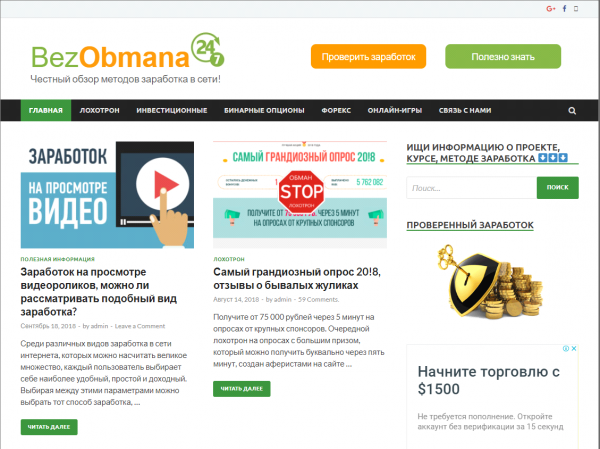

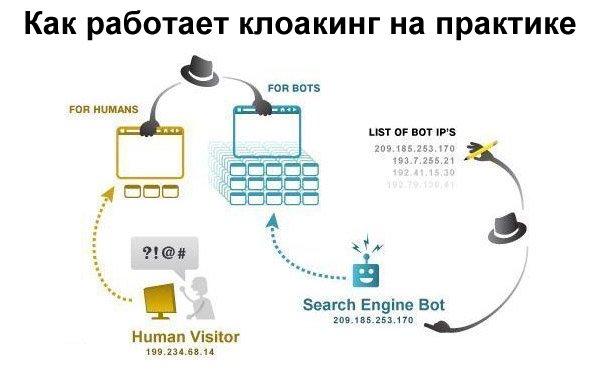
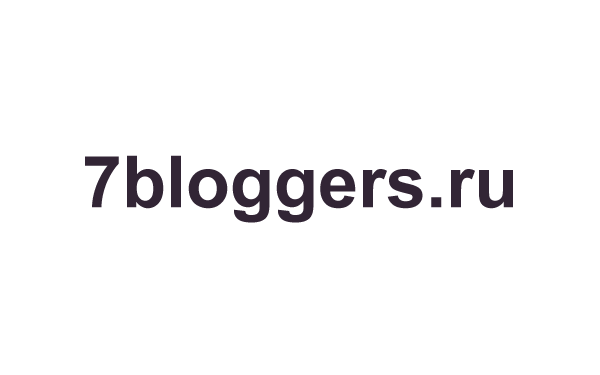
Федор 12.11.2010
Принтскрин рулит:)
Денис 12.11.2010
всегда через paint делаю..
Nadymoff 12.11.2010
Ееще есть CaptureScreen, тоже неплохая вещь
Андрей 13.11.2010
Программа удобная имеется для скринов — Gyazo.
Выделяется область, левый клик мыши фотографирует и открывается браузере загруженный скрин.
Остаётся скопировать и вставить в нужное пространство.
Удобно:)
Ниндзя 13.11.2010
в Семерке встроены удобные Ножницы. выручали множество раз когда надо вырезать кусок экрана и сохранить
FOUNDER 13.11.2010
А как воспользоваться этими ножницами в семерке? Я вечно парюсь:
1. Принскрин
2. Вставляю в Paint
3. Редактирую в ACDSee
4. Получаю требуемую картинку.
artoha 13.11.2010
а я ЖПГ савер юзаю и Ножницы из убунту
Kristi 22.11.2010
СкриншотМэйкер форевер)))) пользуюсь им уже сто лет))))эта программка становится популярной))))
Пётр 04.12.2011
Если ещё интересует эта тема, то нашел пару ссылок:
https://www.pavelragulin.com/view_post_les.php?id=43
https://www.pavelragulin.com/view_post_les.php?id=41